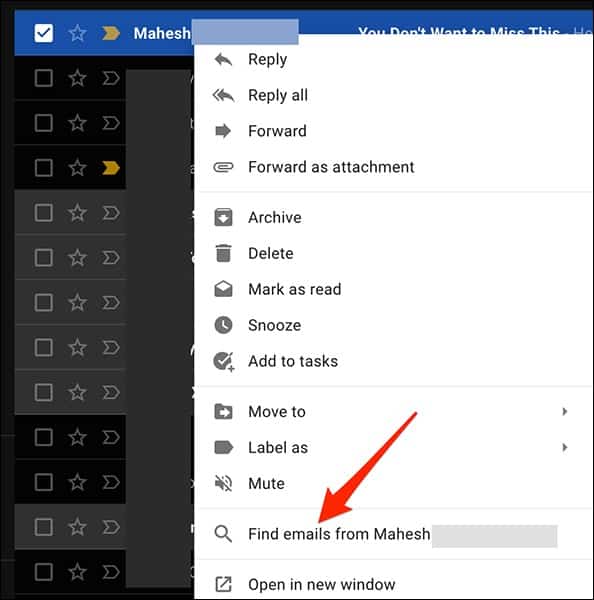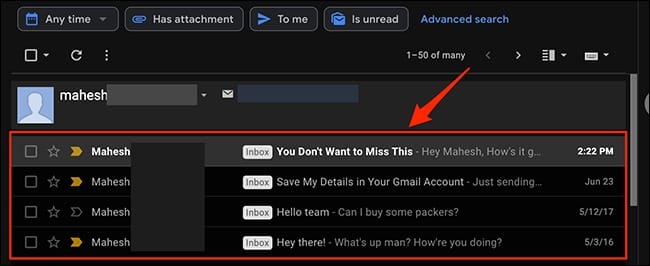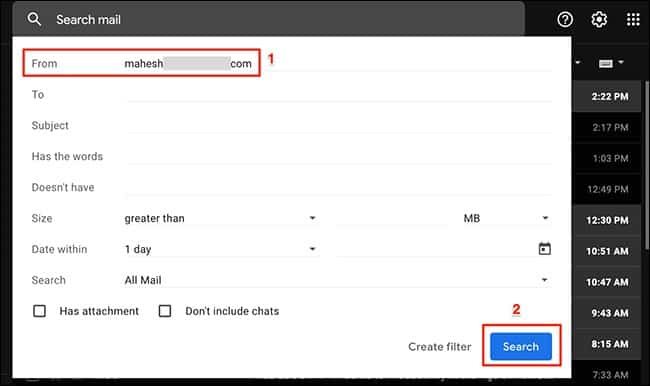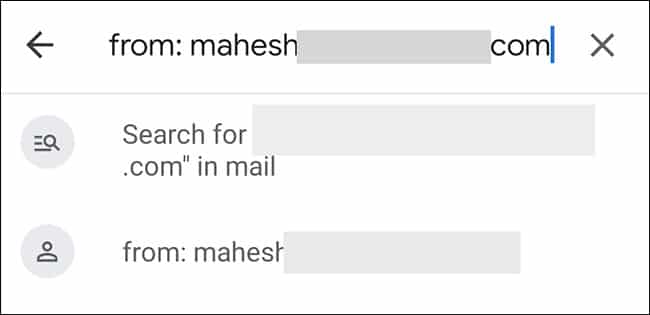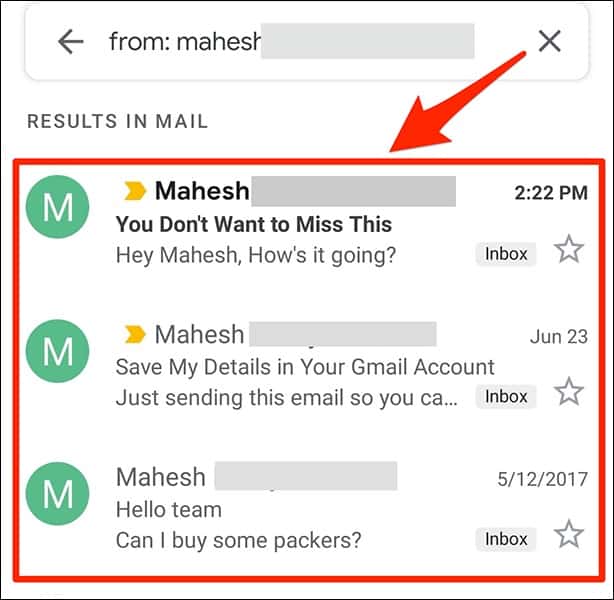ترتيب رسائل البريد الإلكتروني في جيميل بحسب المرسل
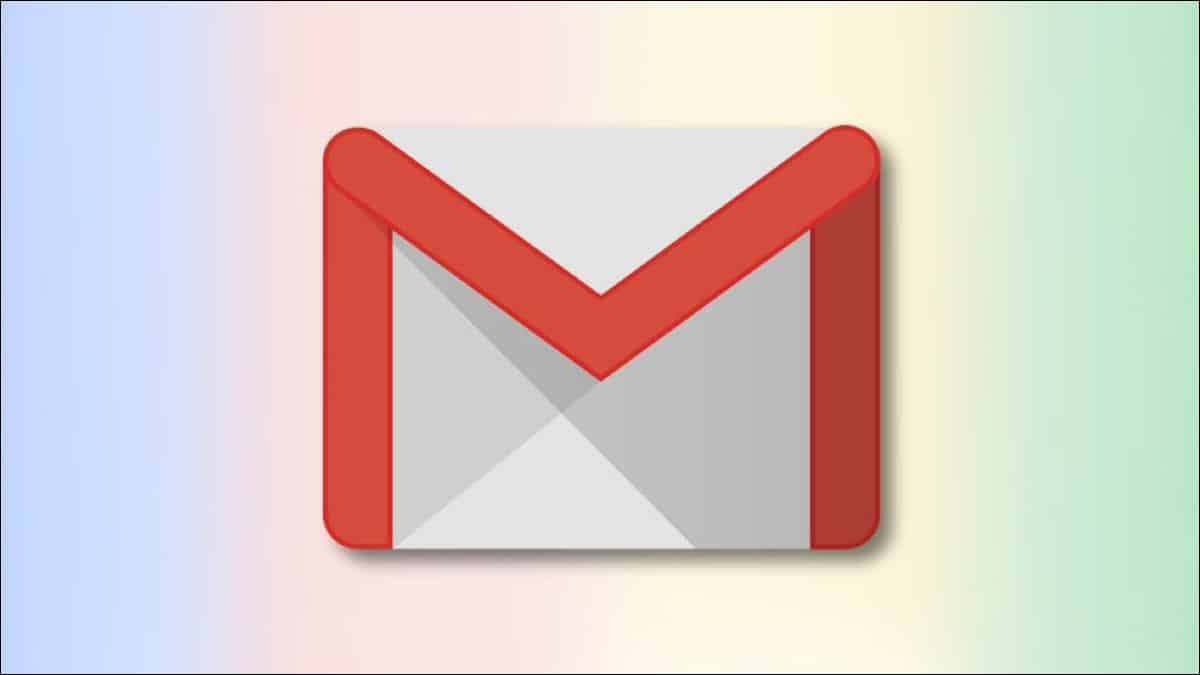
يعتمد الكثيرون على جيميل كبريد إلكتروني أساسي لحساباتهم، لذلك تجد صناديق الوارد الخاصة بهم مزدحمة للغاية.
ويتسبب هذا في ضياع رسائل البريد الإلكتروني المتعلقة بالعمل، أو الرسائل الهامة التي يحتاجونها.
وتسمح جيميل لك بترتيب الرسائل الواردة إلى حسابك بحسب المرسل، وبالتالي تستطيع الوصول إلى جميع الرسائل القادمة من شخص ما بشكل سريع.
اقرأ ايضًا: طريقة تشغيل الألعاب على أجهزة مساعد جوجل
ترتيب الرسائل في جيميل بحسب المرسل عبر المتصفح
تساعدك هذه الطريقة على إيجاد الرسائل الواردة من جهة إتصال واحدة خلال أي فترة زمنية تحددها.
اقرأ ايضًا: كيفية عرض تاريخ الزيارات في خرائط آبل وجوجل
ويمكنك ترتيب الرسائل عبر اتباع الخطوات التالية :
إبحث عن أحدث رسالة وصلت لك من هذا المرسل، وبعد ذلك قم بتحديدها عبر صندوق التحديد.
ثم اضغط عليها بزر الفأرة الأيمن، واختر بعد ذلك العثور على جميع الرسائل من هذا المرسل.
ويقوم جيميل بترتيب صندوق الوارد وجعل الرسائل الواردة من هذا المرسل في أعلى الصندوق.
ويمكنك أيضًا ترتيب الرسائل عبر البحث باستخدام البريد الإلكتروني للمرسل.
اقرأ ايضًا: توفير استهلاك الإنترنت في ويندوز 11 دون تطبيقات خارجية
لذلك توجه إلى مربع البحث الخاص بجيميل واضغط على اختيارات البحث المتقدم.
وبعد ذلك ادخل بريد الشخص الذي ترغب بالبحث عنه واضغط زر البحث في الأسفل.
ويمكنك تحديد مدة زمنية إن كنت ترغب في البحث عن رسالة في وقت ما، كما تستطيع البحث عن الرسائل التي تحتوي على كلمة أو التي تحتوي على مرفقات.
اقرأ ايضًا: طريقة أخذ لقطة الشاشة في ويندوز 11
ترتيب الرسائل عبر تطبيقات الهواتف
تعمل هذه الطريقة مع تطبيق جيميل عبر جميع الهواتف، ويعني هذا أنك تستطيع استخدامها مع آيفون وأندرويد على حدٍ سواء.
اقرأ ايضًا: طريقة إيجاد مفتاح تفعيل ويندوز 10
ويمكنك اتباع الخطوات التالية للبحث في التطبيق:
توجه إلى مربع البحث الخاص بالتطبيق، ومن ثم قم بكتابة السطر التالي:
from:abc@sample.com
ولكن قم باستبدال عنوان البريد الإلكتروني بعنوان المستخدم الذي ترغب بالبحث عنه.
ويقوم جيميل بعد ذلك بعرض جميع الرسائل الواردة من هذا البريد الإلكتروني بحسب ترتيب وصولها.
اقرأ ايضًا:كيفية تعطيل شاشة اللمس في ويندوز 10
وإذا كنت ترغب في المزيد من اختيارات البحث عن الرسائل، فإنك تحتاج إلى استخدام تطبيق الإنترنت.
وذلك لأن تطبيق الهاتف لا يوفر لك جميع الاختيارات التي تستطيع الوصول إليها عبر تطبيق الإنترنت.
اقرأ ايضًا: فحص حالة البطارية في ماك بوك